|
6일 ID전환하기
▶ 오늘 배울 내용
오늘은 사용하고 있는 ID를 다른 ID로 전환하는 방법에 대해서 알아보겠습니다. 여러분이 현재 어떤 ID로 작업하고 있는지 알고 싶다면 제목 표시줄이나 폴더 표시줄 등에 나타나 있으므로 쉽게 확인할 수 있습니다.
● ID전환하기
아웃룩 익스프레스를 이용하여 작업하는 동안 프로그램을 종료하고 윈도우를 다시 시작하지 않아도 원한다면 ID를 다른 것을 전환할 수 있습니다.
1. ID를 변경하려면 [파일]-[ID전환]을 클릭합니다.
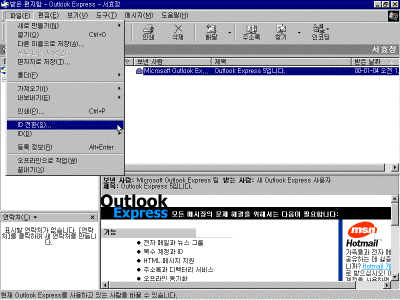
2. [ID 전환] 대화 상자가 나타나면 전환하고 싶은 ID를 선택한 다음 [확인] 단추를 클릭합니다. 만일 선택한 ID가 다른 계정으로 연결을 요구한다면 연결을 전화하기를 원하는지 묻는 메시지가 나타납니다. 계속진행하기 위해 [예]를 클릭합니다.
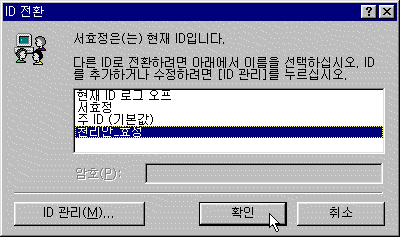
● ID 관리하기
만들어진 ID의 이름을 변경하거나 아웃룩 익스프레스를 실행했을 때 여러분이 원하는 ID로 시작할 수 있는 방법에 대해서 알아보겠습니다. 먼저 작성한 ID를 다른 이름으로 변경하여 볼까요?
1. [파일]-[ID]-[ID 관리]를 클릭하면 [ID 관리] 대화 상자가 나타납니다. 이름을 변경할 ID를 선택하고 [등록 정보] 단추를 클릭합니다.
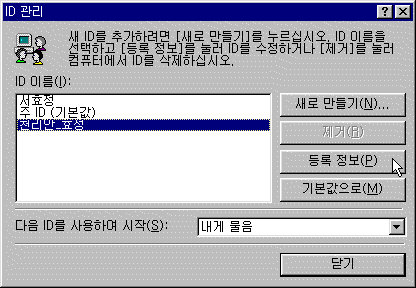
2. [ID 등록 정보] 대화 상자가 나타나면 이름을 입력하는 곳에 변경할 이름을 입력하고 [확인] 단추를 클릭하면 [ID 관리] 창으로 이동하게 됩니다.
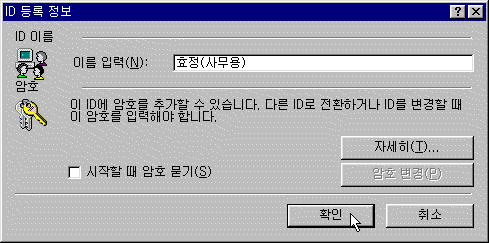
3. 여러분이 아웃룩 익스프레스를 로그오프하지 않고 종료했다면 현재 사용중인 ID를 기록하고 다음에 다시 실행시키면 현재의 ID를 사용하게 됩니다. 만일 현재의 ID를 로그오프하면 프로그램은 기본 시작 설정을 사용하게 되어 어떤 ID를 기본으로 사용할지를 묻습니다. 원한다면 아웃룩 익스프레스가 어떤 ID를 사용할지 묻지 않고 시작할 때마다 같은 ID로 시작할 수 있게 할 수 있습니다. 기본 ID로 사용하고 싶은 ID를 선택한 다음 [기본값으로] 단추를 클릭합니다.
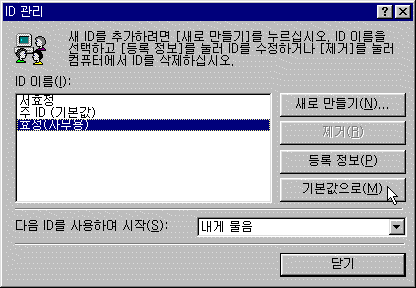
4. 다음 ID를 사용하여 시작'항목에서 프로그램이 시작할 때 사용할 ID를 선택합니다. 기본 설정은 [내게 물음]을 사용하는데, 이 설정은 프로그램이 시작할 때 여러분이 ID를 직접 선택할 수 있으며, 스크롤바를 이용하여 만들어진 다른 ID를 선택할 수 있습니다.
이전 |
목차
| 다음
|